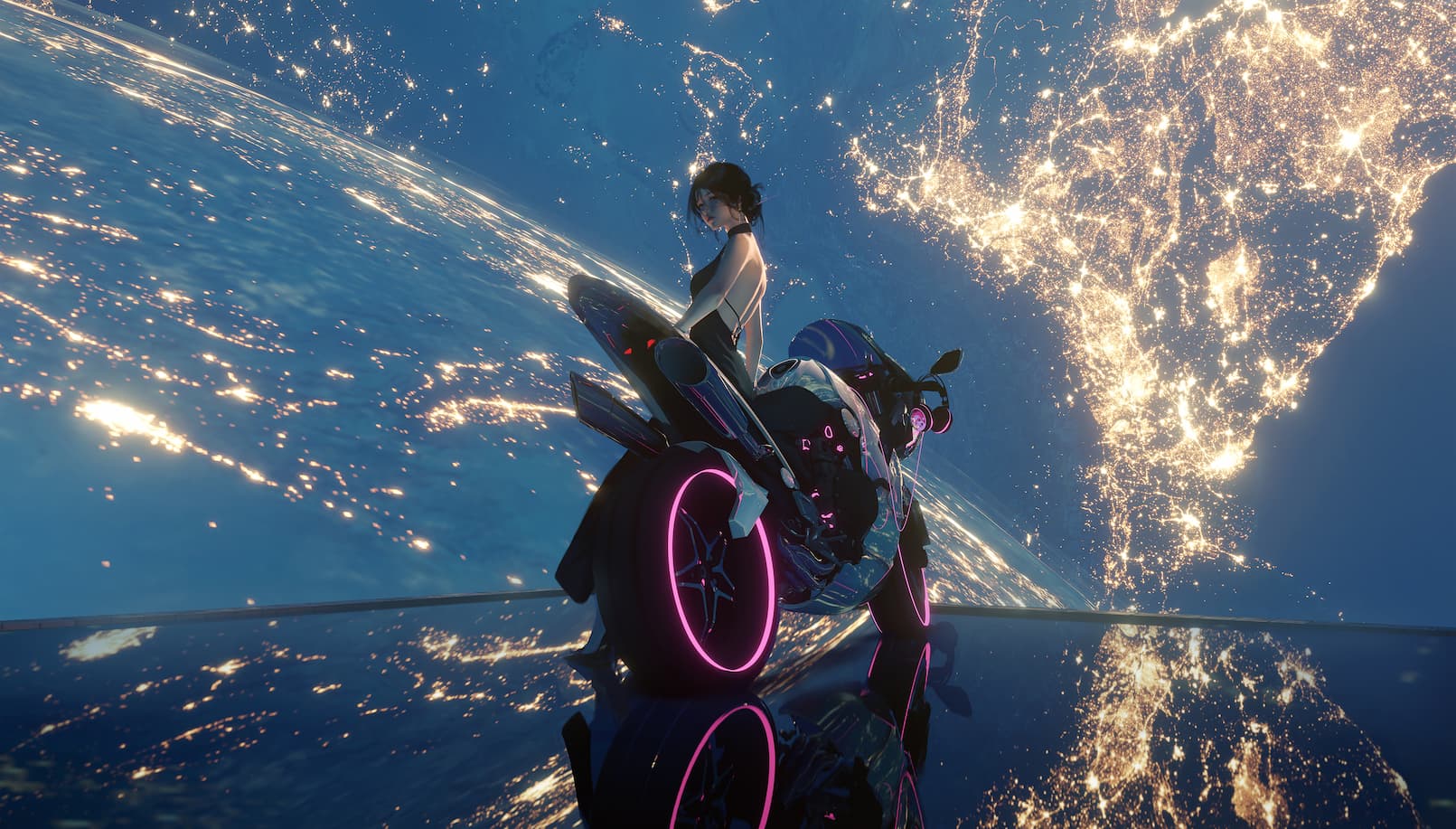GitHub文件生成下载链接
前言: 最近写博客的时候有保存文件的下载链接的需求,担心以后下载链接失效,故通过GitHub建立仓库,来保存一些重要文件,并生成其下载链接,嵌入到博客当中,方便以后下载。
步骤: 首先创建一个 public 仓库,然后将其 git clone 到本地,上传所需保存的文件
然后 push 到远程仓库
根据以下格式生成下载链接:
1https://raw.githubusercontent.com/<用户名>/<仓库名>/<分支>/<路径>/<文件名>
如:
1https://raw.githubusercontent.com/YuJiang4319/File_download/main/Xiaomi路由器青春版固件/MI-NANO_3.4.3.9-099.trx
然后将其嵌入到博客中,点击链接即可下载
小米路由器青春版(R1CL)刷breed固件
前言: 最近无意发现一款老路由器——小米路由器青春版(R1CL),支持刷第三方固件,淘宝只要20来块钱就买来折腾玩一下 。
到手后如图,很mini,供电为安卓口,支持充电宝供电
跟一般路由器有点不同的是reset键在背面的右上角散热口
以下记录如何给该路由器刷 breed bootloader,并用breed的web页面刷入潘多拉 Padavan 的固件。
步骤:1.进入路由器管理页面
路由器连接电源
使用网线将电脑与路由器LAN口连接或者连接路由器WiFi
在浏览器地址栏输入 192.168.31.1 进入路由器后台,此时能看到地址栏URL变为 http://192.168.31.1/cgi-bin/luci/;stok=###/web/home#router
2.刷入旧版固件 由于新版本固件未开放SSH连接工具,所以必须刷回旧版固件利用BUG获取权限
如果系统固件版本大于2.0,则先刷入开发版固件 miwifi_r1cl_all_59371_2.1.26.bin
3.更改root密码将上述URL中的
1/web/home#router
替换为
...
iKuai使用docker安装qBittorrent
前言: 最近刚放国庆,刚好有空研究一下之前了解的PT下载。由于之前软路由使用的openwrt系统感觉不太稳定,玩游戏容易碰到断流,刚刚重新刷了ikuai的系统,用了几天确实稳定多了。但爱快的功能拓展性还是比不上openwrt,openwrt可以自行编译安装需要的插件,但爱快想要安装拓展功能插件基本上只能通过虚拟机和docker的方式安装。
以下记录通过docker安装qBittorrent的折腾过程。
流程:
首先就是在 高级应用 - 插件管理 中安装docker插件,这步比较简单就略过
然后给docker和pt下载内容各创建一个磁盘分区并挂载
回到docker,点击 服务设置 ,配置docker存储目录为刚刚挂载的目录,镜像库最好配置,否则下载镜像很慢
然后点击 镜像管理 - 添加 , 引用下载 就是选择已经下载好的镜像上传, 镜像库下载 就是在线拉取镜像,这里我们选择 镜像库下载 ,搜索 qBittorrent ,选择最多人下载的这个 linuxserver/qbittorrent
进入 接口管理 添加网络接口,
接口名称随意取
IPv4地址一定要 ...
iKuai开启SSH访问
最近在爱快上用docker安装qBittorrent遇到一些问题,想通过SSH连接爱快查看系统日志,结果发现怎么都连接不上。Google查询资料后,才得以连接成功,以下记录解决方式:
首先在爱快的管理页面打开远程维护功能,并设置password
然后打开SSH连接工具,因为没有给用户名,具体用户名也不知道是什么,尝试了admin、root,密码都没有试对,最后找了很多资料发现这里的用户名是sshd,登陆进去就是一个控制台页面
游戏总结
Game
Spend Time / Hour
Cost / RMB
OverWatch 2
1300
360
生死狙击
1092
800
Apex Legends
552
60
CSGO
93
50
The Witcher 3 : Wild Hunt
67
25
黑神话:悟空
57
328
Forza Horizon 4
56
74
DOTA2
36
30
Minecraft
20
88
Battlefield 1
20
20
Death Stranding
10
0
Grand Theft Auto V
10
65
Wallpaper Engine
7
18
Castle Crashers
8
20
Sekiro™: Shadows Die Twice
4
0
永劫无间
7
14
同舟共济
7
40
Ori and the Will of the Wisps
11
20
Titanfall® 2
6
15
Noita
5
20
To the Moon
4
5
Under ...
自用bat脚本
GitHub pull:12@echo offgit pull
GitHub push:1234@echo offgit add . git commit -m "update" git push
Hexo Update:1hexo clean && hexo g -d
Enable DHCP:1234REM 修改为支持中文字符的编码,否则运行为乱码chcp 65001 netsh interface ipv4 set address name="以太网" source=dhcppause
Manual Set IP:123456REM 修改为支持中文字符的编码,否则运行为乱码chcp 65001 netsh interface ipv4 set address name="以太网" static 192.168.1.100 255.255.255.0 192.168.1.2netsh interface ipv4 set dns name="以太网" static 192.16 ...
GitHub SSH连接错误
GitHub连接错误:kex_exchange_identification:Connection closed by remote host前言:使用命令测试GitHub连接时报错:
12C:\Users\miryang\Desktop\YuJiang4319.github.io>ssh -T [email protected]_exchange_identification: Connection closed by remote host
解决:
关掉梯子(不推荐)
将 Github 的连接端口从 22 改为 443
操作:编辑 ~/.ssh/config 文件(没有就新增),windows在用户目录下的.ssh目录,添加如下内容
1234Host github.com HostName ssh.github.com User git Port 443
验证:1234567C:\Users\miryang\Desktop\YuJiang4319.github.io>ssh -T [email protected] authe ...
Git连接GitHub
1.创建SSH Key: 在用户主目录(C:\Users\Administrator)下,看看有没有.ssh文件,如果有,再看文件下有没有id_rsa和id_rsa.pub这两个文件,如果已经有了,可直接到下一步。如果没有,打开Git Bash,输入命令,创建SSH Key
1ssh-keygen -t rsa -C "你自己注册GitHub的邮箱"
2.添加SSH Key: 接下来到GitHub上,打开“Account settings”–“SSH Keys”页面,然后点击“Add SSH Key”,填上Title(随意写),在Key文本框里粘贴 id_rsa.pub文件里的全部内容。
3.登录: git bash里输入下面的命令登陆
1ssh -T [email protected]
4.必要配置: git commit 命令会记录提交者的信息,所以使用git前必须先添加两条信息
12git config --global user.name "你的GitHub登陆名"git config --global user.email ...
trojan协议
Trojan协议
Trojan绕过GFW原理: 与Shadowsocks相反,Trojan不使用自定义的加密协议来隐藏自身。相反,使用特征明显的TLS协议(TLS/SSL),使得流量看起来与正常的HTTPS网站相同。
即,将出国的HTTPS数据包后添加协议相关字段,整体再用TLS加密,作为外层HTTPS的数据内容。
但是既然HTTPS本身就对数据做了加密,何必多此一举再套一层HTTPS呢?
在HTTPS数据包中,目标网址(也称为主机名或域名)是在握手过程中的服务器名称指示(Server Name Indication,SNI)字段中发送的。SNI字段是在建立TLS连接时发送给服务器的一个扩展字段,用于指定客户端要连接的目标网址。
SNI字段是明文发送的,因此中间的网络节点或观察者可以查看到目标网址信息。这是为了让服务器能够根据目标网址选择正确的证书进行TLS握手,建立安全连接。因此,当国内直接对google.com发起HTTPS请求时,国际出口的GFW会直接拦截该数据包或者重定向到其他指定页面。值得注意的是,除了SNI字段外,HTTPS的其他内容(包括请 ...
部署leanote云笔记
部署leanote云笔记一、准备1.安装宝塔面板
2.安装MongoDB和Nginx
3.上传leanote的压缩包到主机/homee/www/目录下
二、开始部署解压leanote到当前文件夹
1[root@Mir leanote]# tar -zxvf leanote-linux-amd64-v2.6.1.bin.tar.gz
进入leanote数据库备份文件夹,并将其导入MongoDB数据库
1234[root@Mir mongodb_backup]# lsleanote_install_data# 导入[root@Mir mongodb_backup]# mongorestore -h localhost -d leanote --dir leanote_install_data/
启动leanote
123456# 进入bin目录[root@Mir bin]# lsleanote-linux-amd64 run.sh src# 后台启动[root@Mir bin]# nohup bash run.sh &[1] 6631
三、 ...